Ang Git' i-reset Ang command ay isa sa mga pinakaginagamit at matatag na command na sumusuporta sa iba't ibang opsyon, gaya ng ' mahirap ”, “ malambot ”, at magkahalong utos. Sa bawat opsyon, gumagana nang iba ang Git reset command. Halimbawa, ang ' git reset –mahirap ” ay ginagamit upang ibalik at ganap na tanggalin ang mga pagbabago mula sa repositoryo. Gayunpaman, ang ' git reset –malambot Ang command ay ginagamit upang ibalik ang mga pagbabago nang hindi sinisira ang mga pagbabago sa commit at ibalik ang mga ito sa tracking index.
Ipapakita ng artikulong ito ang:
- Ano ang mga Praktikal na Paggamit ng “git reset –soft” Command?
- Paano Gamitin ang 'git reset –soft' Command?
Ano ang mga Praktikal na Paggamit ng “git reset –soft” Command?
Ang mga sumusunod ay ang mga praktikal na gamit ng “ git reset –malambot ” utos:
- Ilipat ang HEAD pointer pabalik sa tinukoy na commit o nakaraang commit
- Ibalik ang lahat ng ginawang pagbabago
- Sine-save ang lahat ng mga pagbabago sa tracking index at ginagawa silang handa na muling mag-commit muli.
Ngayon, tingnan natin ang paggamit ng git reset command gamit ang –soft na opsyon.
Paano Gamitin ang 'git reset –soft' Command?
Upang gamitin ang ' git reset –malambot ” utos na i-undo ang commit at ibalik ang mga pagbabago sa tracking index, dumaan sa ibinigay na mga tagubilin.
Hakbang 1: Buksan ang Git Terminal
Mula sa Startup menu, una, ilunsad ang ' Git Bash ' terminal:
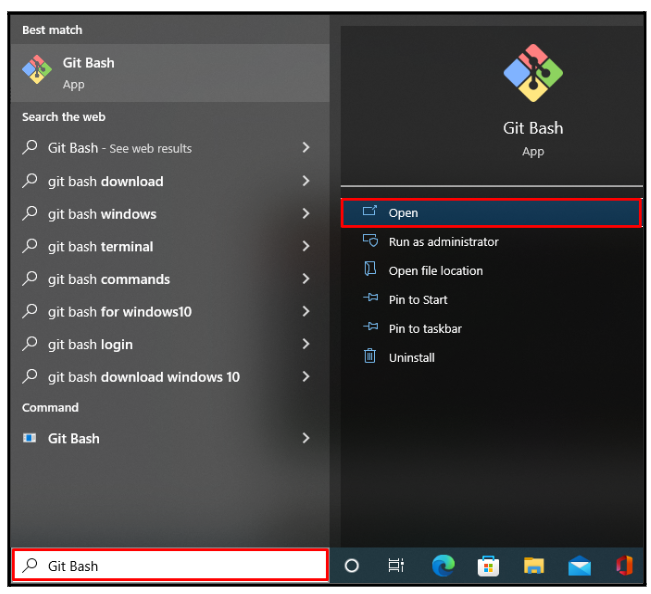
Hakbang 2: Mag-navigate sa Git Repository
Gamit ang ' cd ” command, mag-navigate sa Git repository:
$ cd 'C:\Git\commits' 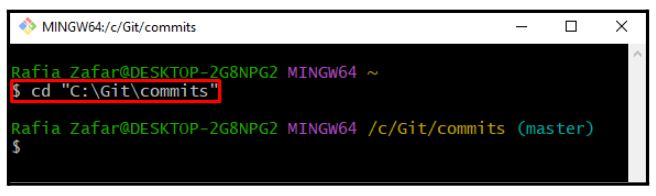
Hakbang 3: Gumawa ng Bagong File
Gumawa ng bagong file sa tulong ng “ hawakan ” utos:
$ hawakan Demo.txt 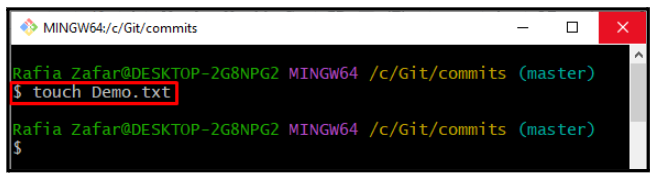
Hakbang 4: Ilipat ang File sa Staging Index
Ilipat ang file sa staging index upang gumawa ng mga bagong pagbabago gamit ang Git “ idagdag ” utos:
$ git add Demo.txt 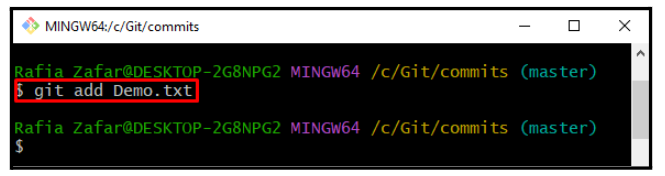
I-verify kung ang mga pagbabago ay idinagdag sa staging index o hindi sa pamamagitan ng command na 'git status':
$ katayuan ng gitMakikita mong matagumpay na naidagdag ang mga hindi sinusubaybayang pagbabago sa lugar ng pagtatanghal ng dula:
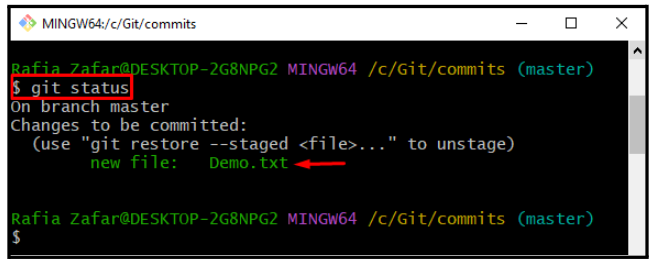
Hakbang 5: I-commit ang Mga Sinusubaybayang Pagbabago
I-commit ang mga sinusubaybayang pagbabago upang idagdag ang mga ito sa lokal na imbakan sa pamamagitan ng paggamit ng command sa ibaba:
$ git commit -m 'Idinagdag ang demo' 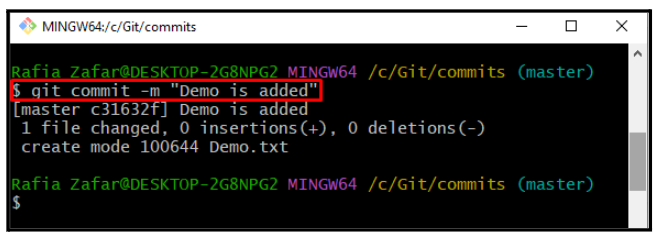
Suriin ang Git log at kumpirmahin kung ang mga pagbabago ay ginawa o hindi:
$ git logMapapansing matagumpay na nagawa ang mga pagbabago:
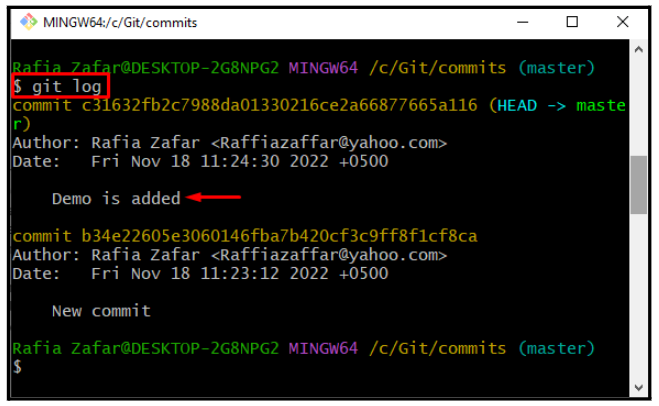
Suriin ang katayuan ng repositoryo upang i-verify kung may natitira pang sinusubaybayang pagbabago na hindi pa ginagawa:
$ katayuan ng gitAng output sa ibaba ay nagpapakita na wala nang sinusubaybayang pagbabago sa index ng pagtatanghal ng repositoryo:
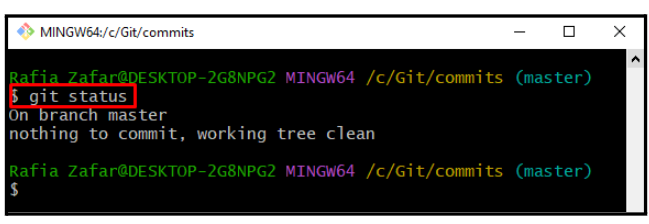
Hakbang 6: I-revert ang Mga Nakatuon na Pagbabago
Ngayon, gamitin ang command na 'git reset -soft' kasama ang HEAD pointer upang ibalik ang mga ginawang pagbabago at ilipat ang HEAD pabalik sa nakaraang commit:
$ git reset --malambot ULO~ 1 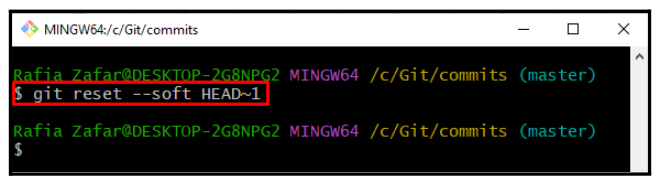
Muli, suriin ang log ng repositoryo upang i-verify kung ang HEAD ay ibinalik sa nakaraang commit o hindi:
$ git logIpinapakita ng output na ang mga bagong pagbabago ay inalis mula sa lokal na imbakan at ang HEAD ay ibinalik sa nakaraang commit:
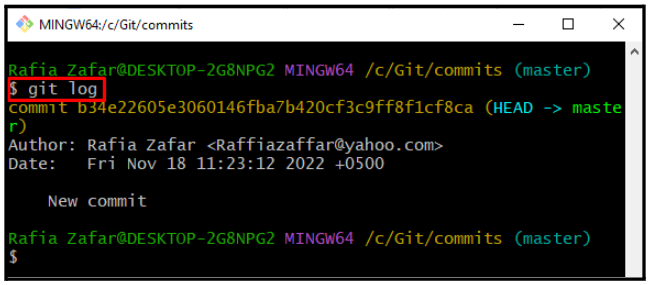
Hakbang 7: Kumpirmahin ang Mga Pagbabago na Ibinalik sa Tracking Index
Suriin ang gumaganang estado ng repository upang kumpirmahin kung ang mga binalik na pagbabago ay idinagdag sa staging index o hindi:
$ katayuan ng gitDito, makikita mo na ang mga pagbabago ay matagumpay na naibalik sa staging index at handang mag-commit muli:

Ipinakita namin ang praktikal na paggamit ng ' git reset –malambot ” utos.
Konklusyon
Praktikal na paggamit ng ' git reset –malambot ” ang utos ay upang ibalik ang mga ginawang pagbabago, ilipat ang HEAD pointer pabalik sa nakaraang commit o sa ilang partikular na commit gamit ang commit id, ipadala ang mga pagbabago pabalik sa staging index at ihanda silang mag-commit muli. Sa blog na ito, ipinakita namin ang praktikal na paggamit ng ' git reset –malambot ” utos at ang pamamaraan para magamit ito.